

U kunt alle opdrachten in de status [Geaccepteerd], [In afwachting van goedkeuring], [Goedgekeurd], [Prepress] /[Nabewerking], [Productie] of [Voltooid] beheren.
U kunt de rest van de opdrachtstatussen ([Nieuw] en [Komt binnen] ) vinden in de werkruimte [Opdrachtintake] van PRISMAsubmit Go
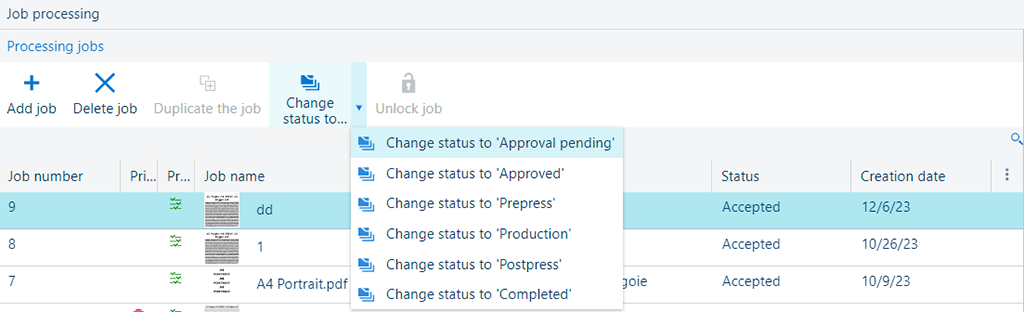
In de volgende tabel worden de beschikbare velden in de [Opdrachten verwerken] lijst beschreven.
|
Veldnaam |
Omschrijving |
|---|---|
|
[Opdrachtnummer] |
Numeriek ID van de opdracht. Kan niet worden gewijzigd. |
|
[Printerstatus] |
Status van de afdrukopdracht. Kan een van de volgende zijn:
|
|
[Preflight-status] |
Status van de preflightopdracht. Afhankelijk van de status van de preflight op bestandsniveau. Als de opdracht uit één bestand bestaat, zijn deze statussen identiek. Als de opdracht uit meerdere bestanden bestaat, wordt de laagste status aan de opdracht meegegeven. |
|
[Opdrachtnaam] |
Naam van de opdracht. |
|
[Label] |
Label van de opdracht. Kan worden gebruikt om extra informatie te maken en om op te sorteren op de opdrachtlijst. |
|
[Klant] |
Naam van de klant. |
|
[Verzonden door] |
E-mail van de klant die de opdracht heeft gemaakt via de Web Submission-pagina. |
|
[Status] |
De huidige status van de opdracht. Kan een van de volgende zijn:
U kunt de rest van de opdrachtstatussen vinden in de [Opdrachtintake] werkruimte:
|
|
[Aanmaakdatum] |
Datum voor het maken van de opdracht. |
De geselecteerde opdracht in de lijst heeft een aantal mogelijke acties beschikbaar. Het aantal acties is afhankelijk van de status van de opdracht.
|
Actie |
Pictogram |
Omschrijving |
|---|---|---|
|
[Opdracht toevoegen] |
|
Hiermee wordt het dialoogvenster [Opdracht toevoegen] geopend in het deelvenster [Details]. |
|
[Verwijderen] |
|
Verwijdert de geselecteerde opdracht. De toepassing vraagt eerder om een bevestiging. Deze bewerking is onomkeerbaar Ook beschikbaar wanneer er meerdere opdrachten worden geselecteerd. |
|
[De opdracht dupliceren] |
|
Een kopie maken van de geselecteerde opdracht. Deze bewerking is alleen beschikbaar voor [Voltooid] opdrachten. |
|
Statuswijziging voor de opdracht |
|
Hiermee wordt de status van de geselecteerde opdracht gewijzigd. De uitvoering van deze actie op meerdere geselecteerde opdrachten in de tabel wordt ondersteund zolang de opdrachten niet zijn vergrendeld of gemarkeerd als [Voltooid]. |
|
[Opdracht ontgrendelen] |
|
Verwijder alle wijzigingen in het bestand dat op dat moment door iemand anders wordt bewerkt. Bestand kan na deze bewerking worden bewerkt. Deze optie is alleen beschikbaar wanneer [Opdrachteditor] niet correct is gesloten wanneer u het bestand bewerkt. |